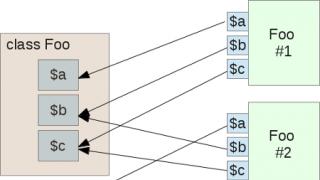Mnogi korisnici žele preuzeti iTools na iPhone. Što, međutim, nije iznenađujuće. Nakon svega ovaj program zaista nudi korisnicima najbogatije mogućnosti u pogledu upravljanja mobilnim uređajima direktno sa svog računara. I mnoge od ovih operacija je nemoguće ili prilično teško izvesti pomoću standardnih telefonskih alata.
Preuzimanje iToolsa na iPhone
Možete preuzeti iTools za iPhone 4s ili bilo koji drugi Apple mobilni uređaj sa raznih izvora. Naravno, bilo bi bolje da to učinite sa službene web stranice aplikacije. Nalazi se na adresi: http://sale.itools.cn/. Istina, odatle možete dobiti samo kinesku ili englesku verziju iTunes-a za iPhone.
Dakle, oni koji žele odmah preuzeti rusificiranu verziju trebali bi se obratiti brojnim stranicama na RuNetu. Takvih danas, srećom, ne nedostaje. Međutim, možete dodatno preuzeti krek. Za oba postoje lokalizatori određene verzije ITULZ, i manje-više univerzalan.
Proces instalacije
Instaliraj iTools iPhone 5s na računaru nije ništa teži od bilo kojeg drugog programa. Istina, prije nego što nastavite s instalacijom, također ćete morati provjeriti da li je na vašem računalu bilo što unaprijed instalirano iTunes verzije. Jer oba ova programa, po pravilu, blisko komuniciraju jedan s drugim, a iTools jednostavno ne može izvršiti neke operacije bez iTunes-a. Srećom, iTunes servis se besplatno preuzima sa službene web stranice: http://itunes.com. Samo trebate pokrenuti instalacioni fajl– nastavite da pratite uputstva na ekranu.
Da biste instalirali iTools za iPhone 4s ili bilo koji drugi Apple uređaj, trebat će vam:
- Pronađite i raspakujte preuzetu arhivu sa programom na vašem računaru;
- Dvaput kliknite levim tasterom miša na instalacioni fajl itools.exe;
- Od vas će biti zatraženo da odaberete instalater i programski jezik. Potrebno je da izaberete željeni sa padajuće liste;
- Sistem će od vas tada zatražiti da pročitate odredbe i uslove. Ugovor o licenci. Možete ga pročitati ili jednostavno označiti okvir za pristanak;
- Od vas će također biti zatraženo da odredite gdje ćete instalirati iTools HDD PC. Možete prihvatiti zadanu opciju ili odabrati vlastitu putanju;
- Sada ostaje samo čekati da instalater završi sve operacije.
Prva veza
Prvo povezivanje mobilnog uređaja s programom je, bez pretjerivanja, najvažnije. Obično se sve odvija bez ikakvih problema. Ali ako je vaš iPhone jailbreak, to može uzrokovati ozbiljan problem. Naravno, jailbreaking u mnogim slučajevima pomaže u izvođenju operacija koje je jednostavno nemoguće izvesti standardnim alatima. Ali nažalost, iTools neće raditi s jailbreak-om. Povezivanje se odvija pomoću konvencionalne žičane veze. Međutim, novi itools verzije za iPhone 5s smo naučili da vidimo mobilni telefon preko Wi-Fi mreže.

Ali ipak, bolje je napraviti prvu vezu pomoću žičane metode. Moguće je da će se pojaviti poruka o potrebi za dobijanjem takozvanog „koda poverenja“ - ID Touch. Trebali biste označiti polje za potvrdu “Vjeruj ovom uređaju”. Nakon toga, neće biti potrebe za izvođenjem takve operacije. Ako je veza uspostavljena, tada će se u radnom prozoru programa pojaviti kratke informaciješto se tiče samog uređaja i njegovog vlasnika, koji je bio pozvan prilikom kupovine pametnog telefona. Možemo pretpostaviti da je postupak povezivanja bio uspješan.
Funkcionalnost aplikacije
Program iTools napisan je kao zamjena za ne uvijek zgodan standardni iTunes. Štoviše, uz pomoć iTools možete izvršiti neke radnje koje se u iTunes-u uopće ne mogu učiniti ili je to povezano s ozbiljnim poteškoćama. Interfejs programa podijeljen je u prikladne kategorije. Njegovo izgled može se mijenjati od verzije do verzije. Ali princip rada ostaje isti. Sve predložene operacije su prikladno grupisane. A da biste došli do određenih funkcija, samo trebate kliknuti na odgovarajuće dugme na ekranu u odjeljku. Na taj način će biti moguće raditi s podacima instaliranim na iPhoneu i vršiti transakcije backup, osvježite svoj mobilni uređaj i obavite mnogo različitih korisnih operacija. Dakle, uzimajući u obzir sve gore navedeno, može se tvrditi da je iTools za iPhone 5 zaista prilično moćan alat za upravljanje i podešavanje pametnog telefona direktno preko računara. I svakako biste ga trebali koristiti ako standardni alati Deluju ili previše nezgodno ili vam uopšte ne dozvoljavaju da nešto uradite.
iTools je najbolji analog zvanični program Apple iTunes. Ovaj program su razvili kineski programeri. Za razliku od iTunes-a, ovaj program je mnogo lakši za rad.
Karakteristike programa iTools:
- Podrška za sve iPhone modeli, iPad, iPod, iWatch i Apple TV
- Sinhronizacija sa uređajem putem USB i WiFi veze
- Automatski konvertujte video datoteke kada se prenose sa računara na uređaj
- Uvoz i izvoz datoteka e-knjiga
- Uvoz i izvoz fotografija i albuma.
- Rad sa kontaktima, porukama, bilješkama i oznakama
- Upravljanje aplikacijama, deinstalacija i oporavak
- Funkcija prijenosa programa s jednog uređaja na drugi
- Pristup sistem podataka mobilni uređaj
- Mogućnost izrade melodija zvona za pozive
Nema potrebe za instaliranjem programa. Da biste počeli da ga koristite, potrebno je da raspakujete arhivu. U folderu iTools 3.x.x.x (gdje je x broj verzije programa), pokrenite datoteku “iTools.exe”. Sada povežite telefon sa računarom i koristite najbolji analog iTunes-a.

Za one čiji se iPhone ne povezuje, a program piše: „Vaš uređaj nije povezan sa računarom, povežite uređaj preko USB-a.“ Potrebno je instalirati sve drajvere iz foldera " iOS podrška 10". Kada vas sistem zatraži da ga izbrišete ili popravite, odaberite popravi. Sve datoteke sa ekstenzijom .dll bacamo u fasciklu x:\Users\Your_Name\AppData\Roaming\ThinkSky\Driver. Za one koji instaliraju preko instalatera: folder Driver se nalazi u skriveni folder C:\ProgramData\ThinkSky\iTools\Driver.
Kako koristiti iTools

Klikom na ikonu baterije ispod slike vašeg gadgeta (koja se nalazi na lijevoj strani). Moći ćete vidjeti sve informacije o stanju vaše baterije. Koliko je punih ciklusa punjenja imao telefon? Koliko je kapaciteta preostalo? Veoma korisne informacije, pomoću kojih možete odrediti stanje baterije. Klikom na susjednu ikonu možete isključiti ili ponovo pokrenuti uređaj.
Desno od slike su informacije o vašem gadgetu. Ovdje možete saznati:
- Koji je model vašeg uređaja, koja je verzija firmvera?
- Postoji li jailbreak na iPhoneu ili iPadu?
- Kada je telefon kupljen?
- Do kog datuma važi garancija, ako je garancija istekla, prikazaće se datum kada je istekla.
- Koliko puta je baterija napunjena?
- Koliko zauzete i slobodne memorije vaš uređaj ima, kao i koja particija koliko zauzima.
U ovom odeljku možete omogućiti automatsko pokretanje iTunes-a. Omogućite mogućnost povezivanja na iTools putem WiFi mreže, pod uslovom da su vaš računar i uređaj na istoj wifi mreži.

Ovaj dio mi nije od velike važnosti. Prikazuje kineski Apple Store. I programe koji se nalaze na vašem uređaju. Ovdje možete upravljati svojim programima. Instalirajte, izbrišite, kopirajte i preuzmite informacije u njih (ako su e-čitači ili media playeri).

Ovo je zaista koristan dio ovog programa. Ovdje možete upravljati svom muzikom koja se nalazi na vašem uređaju. Ispod imena vašeg telefona kliknite na „muzika“ i prikazaće se sva muzika koju imate u svom gadgetu. Da biste preuzeli nove pjesme ili audio knjigu, jednostavno ih prevucite u program i one će se automatski preuzeti na vaš uređaj. Da biste izbrisali muziku, odaberite željenu pjesmu ili pjesme, a zatim kliknite na delete.
Također možete lako kreirati nove liste za reprodukciju. Da biste to učinili, jednostavno kliknite na dugme "Nova lista za reprodukciju". top meni. Takođe možete u desnoj koloni (gde se nalaze plejliste). slobodan prostor pritisnite desno dugme miša i odaberite "novo" iz iskačućeg menija.
Možete iz svoje omiljene pjesme. Da biste to učinili, označite željenu pjesmu kvačicom i kliknite na "Kreiraj melodiju zvona". Zatim će se otvoriti novi prozor u kojem možete izrezati fragment za melodiju zvona.

Drugi najkorisniji odjeljak. Ovdje možete prenijeti fotografije i video zapise snimljene vašim uređajem na računar. Da biste vidjeli svoje fotografije i video zapise, potrebno je da kliknete na dugme “fotografije” ispod imena vašeg iPhone-a. Veliki plus je što vidimo sve naše fotografije i sortirane su po datumu. Da biste prenijeli medijske datoteke na svoj računar, potrebno ih je odabrati u programu i prevući u njih željeni folder na kompjuteru.
Video sekcija
Ovaj odjeljak prikazuje vaše video datoteke. To mogu biti filmovi kupljeni sa iTunes-a i druge medijske datoteke.
Odeljak za knjige
Kao što ste možda pretpostavili, odjeljak knjiga prikazuje sve vaše e-knjige, koji se nalaze na vašem uređaju.

Odjeljak sa detaljima sadrži vaše kontakte, bilješke, markere i kalendare. Nažalost, mogućnost čitanja i uređivanja SMS-a na iOS-u 8.4 i novijim je postala nemoguća.
Veoma korisna stavka u ovom odeljku je stavka „Kontakti“. Kontakti su nešto čega se uvijek plašimo da ćemo izgubiti. Ovdje postoji funkcija pomoću koje možemo sačuvati sve naše kontakte. Ova funkcija se zove "Izvoz". Da biste kopirali kontakte, odaberite sve kontakte i kliknite na "Izvezi". Zatim odaberite format u kojem će vaši kontakti biti sačuvani. Na primjer, za pregled u Excelu odaberite CSV format.
Možete dodati nove kontakte. Da biste to učinili, kliknite na "+ Novo". Popunite sva polja i sačuvajte kontakt. Možete se jednostavno promijeniti stari kontakt. Kada odaberete kontakt, sve informacije o ovom kontaktu (fotografije, brojevi, adrese, itd.) se prikazuju na desnoj strani. Da biste ga promijenili, samo kliknite na “Uredi” i jednostavno uredite kontakt.
Odeljak za alate

Ovaj odjeljak sadrži programe za rad sa vašim uređajem. Ovi programi su podijeljeni u tri pododjeljka. Svaki pododjeljak uključuje svoje programe.
Upravljanje podacima
- Kreirajte melodiju zvona- program vam omogućava da kreirate melodije zvona od pjesama.
- Premještanje uređaja- možete prenijeti sve podatke svog uređaja na drugi.
- Backup- Mislim da je jasno iz naslova.
- Oporavak- omogućava vam da vratite svoj telefon iz kopije koju ste napravili iz prethodnog programa.
- Upravljanje fajlovima - file manager za vaš uređaj.
- iTunes Backup Manager- omogućava vam upravljanje kopijama koje ste napravili na iTunes-u.
- icloud kontrole- omogućava vam da upravljate svojim pohrana u oblaku(ali iz sigurnosnih razloga, ne biste trebali vjerovati svojim login i lozinkama ovom kineskom programu).
Upravljanje opremom
Ovaj pododjeljak uključuje sljedeće programe:
- AirPlay— omogućava vam da prikažete video sa vašeg uređaja na TV ekranu.
- Battery Expert- pokazuje pune informacije o stanju Vaše baterije.
- Radna površina uživo— omogućava vam da vidite radnu površinu vašeg uređaja na računaru u realnom vremenu.
- Kontrola ekrana— omogućava vam da uređujete radnu površinu vašeg uređaja. Premjestite aplikacije, kreirajte nove stranice i foldere
- Popravka programa- kao što ime kaže, popravlja vaše programe. Programi koji su pali ili zamrznuti.
- Mjesečev kalendar- dodaje mjesečev kalendar na svoj uređaj.
- prenosivi disk— omogućava vam da koristite svoj uređaj kao fleš disk.
- Aplikacija za otvaranje- ovaj program radi samo sa jailbreak uređajima. Uređaji koji su razbijeni.
- iTools za iOS— setovi aplikacija iTools na svoj uređaj.
Dodatne mogućnosti
Ovaj pododjeljak uključuje sljedeće programe:
- SSH kanal- omogućava vam da se povežete na vaš iPhone putem SSH terminal. Program za iskusne korisnike.
- Sistemski dnevnik
- - omogućava preuzimanje bilo koje verzije zvanični firmver, za bilo koji Apple uređaj.
- Asistent za oporavak— pomaže pri ažuriranju na najnoviju verziju firmvera.
- Ocena telefona- pokazuje Cijena iPhonea na kineskom tržištu.
- Popravka uređaja- pokazuje službeno ovlaštena servisni centri Kina.
- Jailbreak Assistant- pomaže vam da napravite jailbreak vašeg uređaja.
- Poslednji program nam nije zanimljiv, pošto je android emulator.
Preuzmite iTools 4.2.8.5 na ruskom (prenosiv)
![]()
Ažurirano 29.10.2018
Raspakujte fajl. Iz foldera “Activator” kopirajte datoteku “iTools+4+Activator+2” i zalijepite je u mapu programa. Pokrenite ovaj fajl. Nakon toga možete pokrenuti program kroz iTools4. Ovo je jedino za danas slobodan put rad sa programom.
Uslužni program iTools na ruskom ima sve potrebne alate koji mogu uvelike olakšati proces kontrole datoteka na iPhoneu, kao i na iPod-u i iPadu. Ovaj program podržava sve poznate iOS verzije i drugi uređaji koje proizvodi Apple.
Aplikacija radi samo kada instalirani uslužni program. Da biste koristili program koji vam je potreban preuzmite alate za windows kompjuter , to se može učiniti besplatno pomoću naše web stranice (veza na program na dnu članka).
Glavna prednost itoolsa je mogućnost rada sa uređajima koji nisu jailbreak. Podržan ruski jezik
Nakon što korisnik pokrene program, prikazuje se prozor dobrodošlice u kojem su vidljivi podaci o povezanom uređaju. Liste se prikazuju u prozoru programa muzičke kompozicije i video zapisi, drugi podaci. Ovi podaci se mogu kopirati na računar, a sami tekstovi, oznake i omoti će se također kopirati. Odjeljak fotografija prikazuje slike dostupne na uređaju koje se mogu prenijeti sa računara na uređaj i obrnuto. Odjeljak iBooks sadrži elektronsku literaturu. Tablica Aplikacije prikazuje dostupne igre, kao i druge programe. Pokrenuti iTools sinkronizira podatke i prikazuje instalirane aplikacije.
itools - kako promijeniti jezik

Svatko može preuzeti ažuriranje, obrisati ga i što je najvažnije spremiti na PC koristeći itools za iOS. Radna površina organizuje rad aplikacija i rad sa folderima. Aplikacija je opremljena funkcijom Live Desktop koja omogućava snimanje videa onoga što se dešava na ekranu uređaja.
Najznačajnije karakteristike i funkcionalnost programa:
- podržava najnovije verzije iOS;
- pruža podršku mobilnih uređaja, opremljen sa jailbreak-om, kao i bez njega;
- omogućava vam da instalirate, deinstalirate, napravite sigurnosnu kopiju i ažurirate aplikacije dostupne na uređaju
- sposobnost rada sa multimedijalnim formatima
- omogućava vam uvoz i izvoz datoteka bez ograničenja
- funkcija pretvaranja mp3 numera u m4r (za kreiranje melodije zvona);
- može se preuzeti na ruskom;
- konverzija video formata u mp4, koja se vrši u trenutku kreiranja kopije na uređaju.